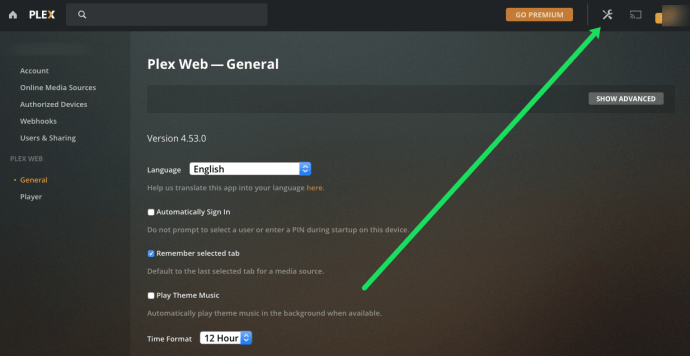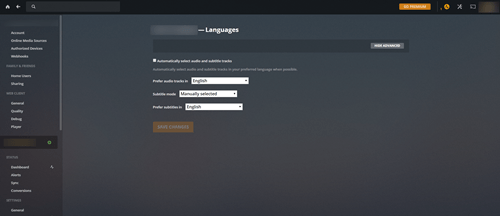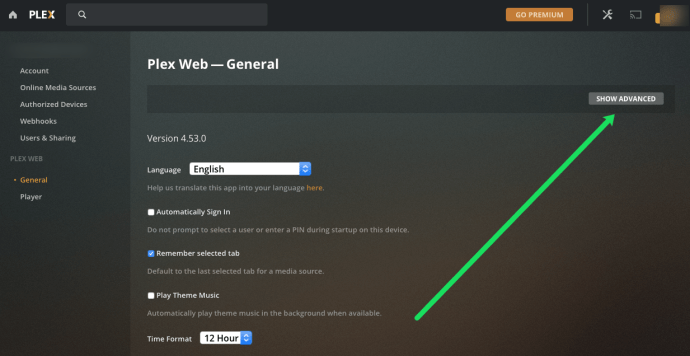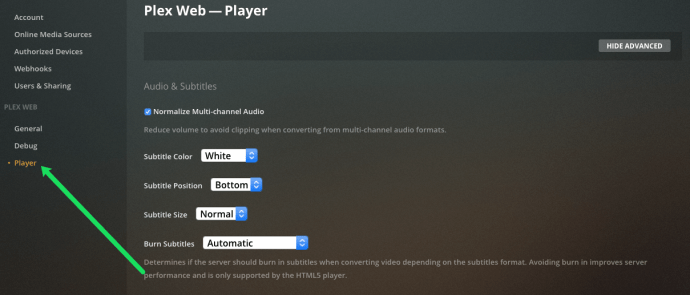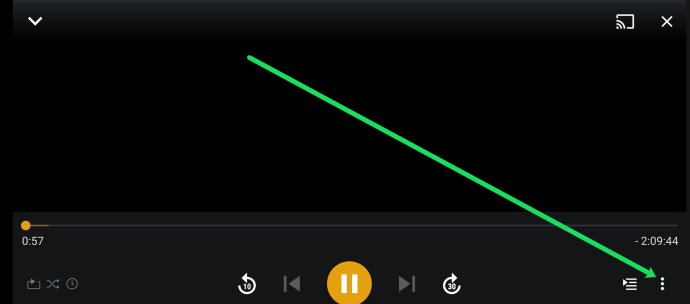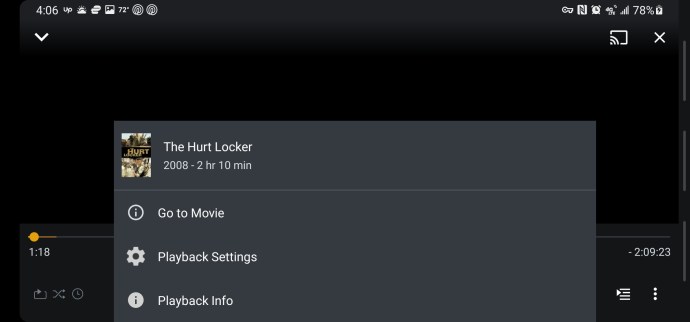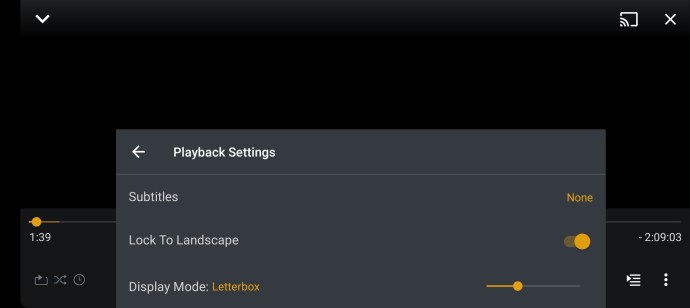Avec un serveur multimédia comme Plex, vous pouvez avoir tous vos films et émissions de télévision sur un serveur central, puis les diriger via Internet directement vers l'appareil que vous avez actuellement avec vous.

L'activation ou la désactivation des sous-titres nécessite un certain ajustement des paramètres, mais une fois que vous l'aurez fait, ce sera beaucoup plus facile à l'avenir. Vous pouvez même configurer Plex pour télécharger automatiquement les sous-titres s'ils ne sont pas fournis.
Trier vos paramètres de sous-titres
En configurant correctement la prise en charge des sous-titres de Plex, vous pouvez faire en sorte que vous n'ayez pas besoin de manipuler les sous-titres pour votre usage général. Voici comment le faire fonctionner comme vous l'aimez :
- Assurez-vous que votre application Plex Media Server est en cours d'exécution.
- Connectez-vous à votre serveur dans votre navigateur Internet en allant sur //app.plex.tv/desktop ou en cliquant avec le bouton droit sur l'icône de la barre des tâches Plex Media Server, puis en cliquant sur Ouvrir Plex…
- Cliquez sur l'icône Paramètres dans le coin supérieur droit.
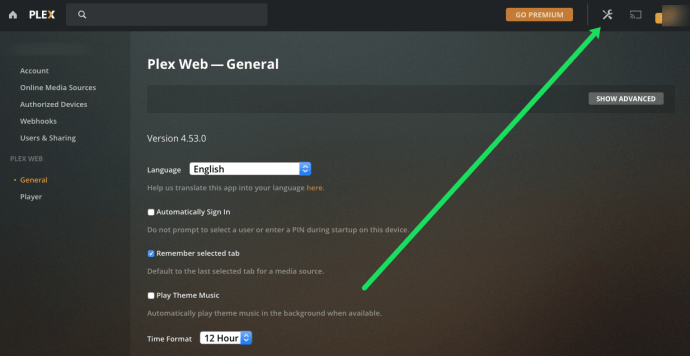
- Cliquez sur « Langues ».
- Sur l'écran suivant, vous pouvez utiliser les menus déroulants pour choisir la langue dans laquelle vous souhaitez que Plex fournisse les sous-titres et l'audio. Vous pouvez également choisir si vous souhaitez que les sous-titres soient toujours affichés automatiquement ou si vous souhaitez avoir un contrôle manuel. au dessus d'eux.
- Cliquez sur Enregistrer les modifications.
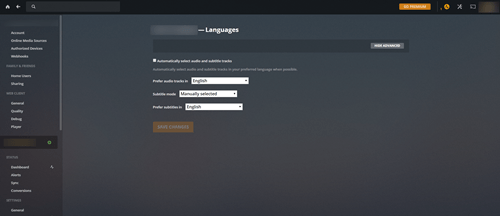
- Ensuite, cliquez sur « Afficher avancé » dans le coin supérieur droit.
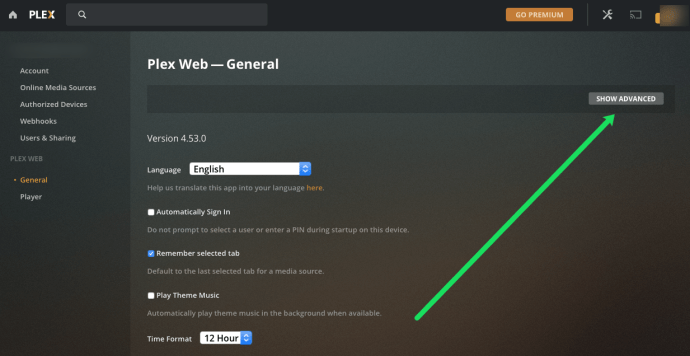
- Cliquez sur « Player ».
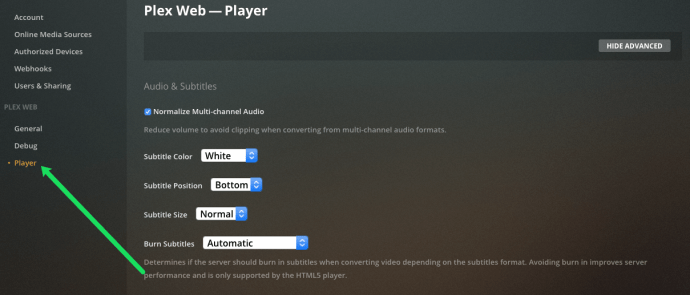
- Ici, vous pouvez changer si Plex fournira automatiquement des sous-titres. Vous pouvez également définir une préférence pour les sous-titres pour les personnes malentendantes, ainsi que décider si vous préférez les sous-titres forcés ou non.
- Cliquez sur Enregistrer les modifications.
Une fois ces paramètres modifiés, vous obtiendrez automatiquement le style et la langue des sous-titres que vous souhaitez par défaut.

Comment activer ou désactiver les sous-titres lors de la diffusion multimédia en continu
Maintenant que vos paramètres sont triés, vos sous-titres s'afficheront par défaut sur chaque vidéo que vous regardez - ou n'apparaîtront sur aucune vidéo, selon vos préférences. Mais vous devrez peut-être toujours modifier s'ils apparaissent ou non pour un film ou une émission de télévision en particulier. Voici comment les activer ou les désactiver lorsque vous regardez déjà une vidéo :
- Commencez à regarder la vidéo.
- Si les barres du haut et du bas ont disparu, déplacez votre curseur pour les faire réapparaître.
- En bas à droite de l'écran, cliquez sur le bouton qui ressemble à un mixeur audio, c'est-à-dire trois barres verticales avec des points dessus.
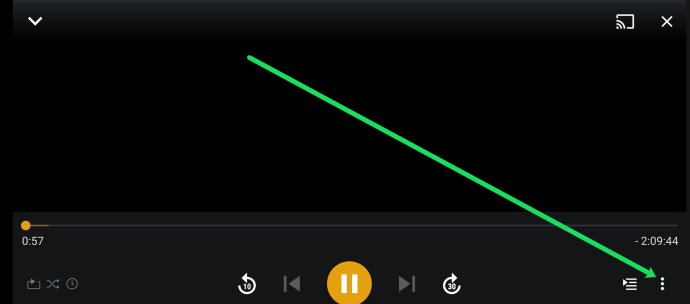
- Cliquez sur « Paramètres de lecture ».
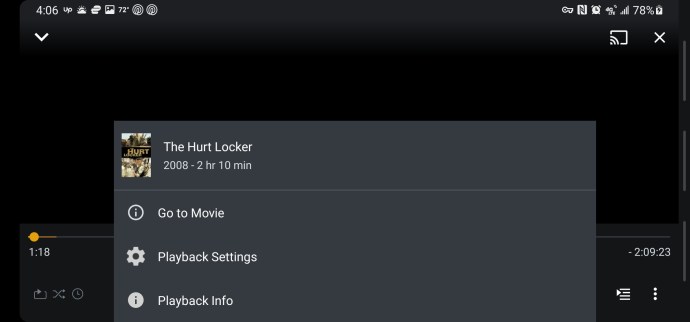
- Cela fera apparaître les paramètres de lecture. Cliquez sur le menu déroulant à côté de Sous-titres afin de choisir quelle piste de sous-titres disponible est utilisée, ou cliquez sur Aucun pour les désactiver.
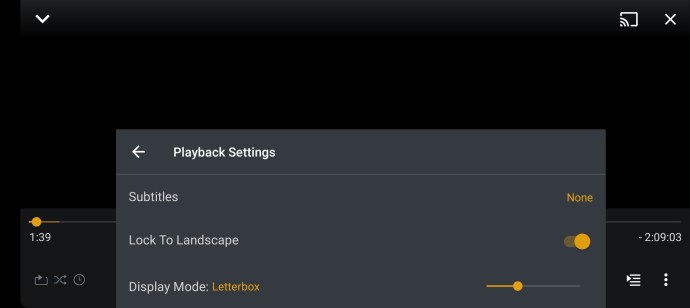
Et c'est aussi simple que ça. Vous devriez avoir les langues et les types de sous-titres que vous voulez dans la liste, et les activer ou les désactiver ne prendra que quelques clics.

Questions fréquemment posées
Quels formats de sous-titres sont pris en charge dans Plex ?
Plex prend en charge cinq formats de sous-titres. Les formats SRT, SMI, SSA, Advanced SubStation Alpha et VTT sont tous compatibles avec le service. Il est important de savoir si vous avez votre propre serveur Plex et que vous souhaitez saisir des sous-titres pour votre contenu.
Comment désactiver les sous-titres sur Plex ?
Que vous utilisiez la version mobile de l'application, un ordinateur de bureau ou même un décodeur, les instructions pour les sous-titres sont presque identiques. Tout ce que vous avez à faire est de faire un mouvement sur l'écran pour faire apparaître le menu. Cliquez sur l'option icône à trois points dans le coin inférieur droit et sélectionnez « Paramètres de lecture ».
À partir de là, vous pouvez changer la langue des sous-titres en aucune. Il peut y avoir un léger retard dans votre flux vidéo, mais lorsqu'il réapparaît, vos sous-titres ne s'afficheront plus à l'écran.
Je suis désolé, je n'ai pas entendu un mot de ça
Vous n'êtes peut-être pas toujours dans une situation où vous pouvez écouter avec le son activé, et les écouteurs ne sont pas toujours une option. Les sous-titres codés et les sous-titres peuvent faire toute la différence, que vous soyez malentendant, coincé dans un environnement bruyant ou que vous essayiez de regarder un chef-d'œuvre en langue étrangère.
Avec ce guide, vous devriez pouvoir configurer facilement vos options de sous-titres comme vous les aimez. Si vous avez d'autres trucs et astuces pour configurer intelligemment votre sous-titrage, n'hésitez pas à les partager avec nous dans les commentaires ci-dessous.